Wil u spiegel het Android-scherm naar de iPad of iPhone? Veel games of applicaties bestaan niet in de App Store. Je kunt ze alleen downloaden op Android-telefoons; sommigen van jullie willen ze misschien op je iOS-apparaten zien. Denk niet dat dit onmogelijk is. Hoewel het uitdagender is dan een scherm casten tussen iOS-apparaten, kun je nog steeds je Android-scherm spiegelen naar een iPad of iPhone. Dit bericht geeft je twee methoden om het te doen. En als u een groter scherm wilt, is er ook een oplossing om u te helpen Android naar een computer te spiegelen.

Er is een applicatie genaamd Screen Mirror waarmee je alles op je Android-scherm kunt casten. Het belangrijkste voordeel van deze applicatie is dat je geen draad hebt of dezelfde Wi-Fi verbindt om het spiegelproces te voltooien. Deze software cast uw Android-scherm naar uw iPad of iPhone door een exclusief IP-adres op te geven om het scherm op een browserwebsite te zien.
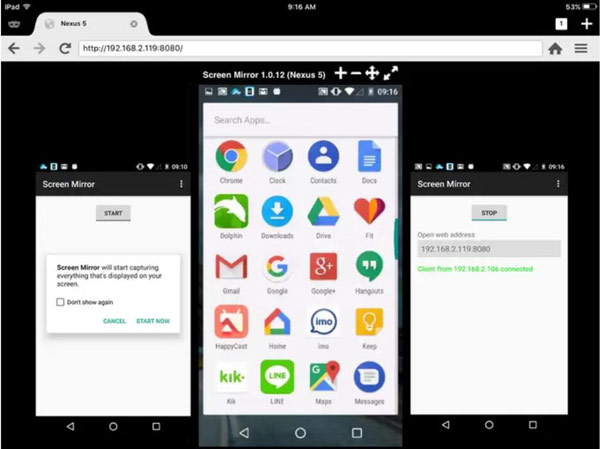
Als het gebruik van een webbrowser onhandig is, kun je ApowerMirror gebruiken om je Android-scherm naar een iPad en iPhone te casten. Deze software biedt u ook een draadloze verbindingsmanier. Maar u moet deze software downloaden op Android- en iOS-apparaten en ervoor zorgen dat ze zijn verbonden met dezelfde Wi-Fi. En in dit geval kunt u uw iOS-apparaten eenvoudig spiegelen naar Android, bijvoorbeeld een FaceTime-scherm delen.
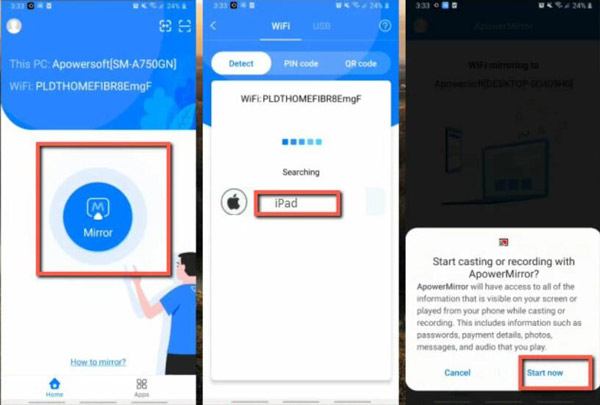
Als u het lastig vindt om een Android-scherm op iPhone of iPad te casten, of als het iPad-scherm belangrijker voor u moet zijn, kunt u het misschien proberen Aiseesoft telefoon spiegel om Android op een computer te casten. Deze software biedt een Wi-Fi-verbinding en een USB-draadverbinding tussen uw telefoon en computer. U kunt deze gebruiken om uw Android eenvoudig op Mac of Windows te delen.

Downloads
100% veilig. Geen advertenties.




Kan ik Android-audio alleen naar iPhone of iPad spiegelen?
Nee, dat kan niet. Dit wordt niet ondersteund op Android-apparaten. U kunt alleen AirPlay-audio tussen iOS-apparaten gebruiken.
Is het webscherm dat mijn Android naar iPhone of iPad spiegelt veilig?
Nee. Iedereen die het IP-adres kent, heeft toegang tot internet en kan uw Android-schermactiviteiten bekijken.
Kan ik mijn Android bedienen tijdens het casten op iPhone of iPad?
Nee, dat kan niet. Je kunt je Android alleen op afstand bedienen tijdens het casten naar een pc. Of bedien iOS-apparaten op afstand tijdens het casten.
Conclusie
U kunt gemakkelijk spiegel je Android-scherm naar een iPhone of iPad . U kunt games of applicaties ervaren die niet kunnen worden gedownload op iOS-apparaten. En vergeet niet om Aiseesoft Phone Mirror te gebruiken als u een groter scherm wilt delen. Bovendien kun je met behulp van Aiseesoft ook Android-games op een computer spelen!

Met Phone Mirror kunt u uw telefoonscherm naar uw computer casten voor een beter beeld. U kunt tijdens het spiegelen ook uw iPhone/Android-scherm opnemen of snapshots maken zoals u wilt.
100% veilig. Geen advertenties.